أخذ لقطة شاشة ليس جديدًا. هذه الميزة متوفرة عبر العديد من المنصات والأجهزة لأكثر من عقد من الزمان. إلا أن كيفية التقاط لقطة شاشة بالفعل تظل واحدة من الأسئلة الأكثر شيوعًا. سواء كنت تستخدم نظام التشغيل Windows XP أو نظام التشغيل Windows 10 الجديد تمامًا ، فهذه هي جميع الطرق التي يمكنك بها التقاط لقطة شاشة:
التقاط لقطة شاشة في نظام التشغيل Windows XP
هناك طريقتان فقط لالتقاط لقطة شاشة في نظام التشغيل Windows XP. ستؤدي نقرة زر "طباعة الشاشة" إلى نسخ صورة لشاشتك بأكملها. يجب لصق هذه الصورة بعد ذلك (يمكن القيام بذلك عن طريق الضغط على مفتاحي Control و V في نفس الوقت) في برنامج مثل الرسام ، وعند هذه النقطة ستتمكن أيضًا من حفظ الصورة.
الخيار الآخر هو التقاط نافذة محددة. يمكنك القيام بذلك عن طريق الضغط على مفاتيح Alt و Print Screen في نفس الوقت. مرة أخرى ، يجب عليك فتح الرسام ، ولصق الصورة ، وحفظها.
على غالبية لوحات المفاتيح ، يمكن العثور على مفتاح Print Screen في الزاوية العلوية اليمنى. من المحتمل أن يكون المسمى إما PrtScn أو PrtSc.
التقط لقطة شاشة في Windows Vista و Windows 7
بالإضافة إلى طريقتين Screen Print المطبوعة أعلاه ، يمكن لمستخدمي Windows Vista و Windows 7 أيضًا استخدام أداة Snipping Tool. تتوفر هذه الميزة على كافة إصدارات Windows ، باستثناء إصدارات Starter و Basic و Windows XP.
لفتح البرنامج ، انقر فوق الزر "ابدأ" ، وحدد "كافة البرامج" ، ثم "البرامج الملحقة" ، ثم حدد الأداة "Snipping" من القائمة. تتيح لك أداة Snipping التقاط لقطة شاشة لمنطقة معينة من الشاشة (على غرار أمر OS X باستخدام مفاتيح الأوامر ، والضغط ، والرقم 4). افتح البرنامج ، وانقر فوق جديد ، وحدد مساحة الشاشة التي ترغب في التقاطها ، ثم انقر فوق حفظ.
التقط لقطة شاشة في Windows 10 و Windows 8
يمتلك المستخدمون الذين لديهم جهاز يعمل بنظام التشغيل Windows 10 أو Windows 8 القدرة على التقاط لقطات الشاشة التي يتم حفظها تلقائيًا في مجلد خاص. يؤدي الضغط على كل من Windows ومفتاح شاشة الطباعة في نفس الوقت إلى التقاط الشاشة بأكملها. سيتم حفظ هذه الصورة تلقائيًا في مجلد لقطة الشاشة داخل مكتبة "الصور".
يمكن أيضًا استخدام أساليب Print Screen من Windows XP وأداة Snipping في Windows 10 و Windows 8. يمكنك البحث عن أداة Snipping Tool على الشاشة Start في Windows 8 أو في حقل البحث بجوار الزر Start في Windows 10.
التقط لقطة شاشة على جهاز لوحي يعمل بنظام Windows أو هاتف ذكي
يمكن لمالكي الأجهزة اللوحية بنظام التشغيل Windows التقاط لقطة شاشة عن طريق الضغط على كل من زر Windows ومفتاح خفض مستوى الصوت في الوقت نفسه. ستجد الصورة في مجلد لقطات الشاشة في مكتبة الصور.
في Windows Phone 8.1 ، يمكن القيام بذلك عن طريق الضغط على زر التشغيل ومفتاح رفع مستوى الصوت معًا ، بينما يمكن لأجهزة Windows Phone 8 التقاط لقطة شاشة عن طريق الضغط على الزر Start وزر التشغيل في الوقت نفسه. يتم حفظ لقطات الشاشة تلقائيًا في قسم Photos Hub.








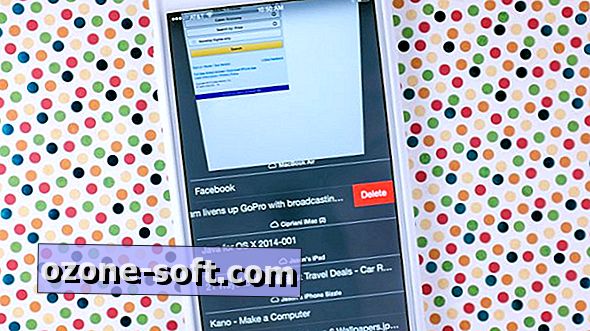



ترك تعليقك